Как посмотреть запись с видеорегистратора на самом видеорегистраторе зеркало
В условиях современной дорожной обстановки видеорегистратор, установленный на автомобиле, очень полезен. В случае чего, водителю гораздо проще доказать свою невиновность после ДТП. И будет очень обидно, если столь важная видеозапись случайно сотрется или повредится. Поэтому лучше при первой же возможности сбросить видео с регистратора на компьютер.

Это увеличит шансы на сохранение видео в ваших архивах, что особенно важно при изъятии сотрудниками ДПС карты памяти с записью событий, чтобы приобщить к протоколу. Даже если карта памяти у них затеряется, у водителя сохранится копия.
Да! Вот только компьютера в машине нет, да и не каждый будет постоянно возить с собой ноутбук. А вот телефон… Без телефона теперь даже школьники не ходят. Одна только проблема с телефоном: не приспособлен он к прямому подключению видеорегистратора.

Есть, правда, сейчас очень навороченные видеорегистраторы, которые передают (транслируют) по Wi-Fi контент (записываемое видео) непосредственно на устройство на iOS/Android, и там уже оно сохраняется. Но большинство владельцев авто используют бюджетные модели и регистраторы средней ценовой категории, которые не имеют в своем арсенале таковой опции. Фрагмент видео с нарушителем ПДД
Фото: Генадий Леонов, личный архив
Функция копирования и сохранения записи с видеорегистратора может быть востребована при возникновении спорной ситуации во время разбора дорожно-транспортного происшествия. Когда видеоролик с записью происшествия нужно передать инспектору дорожного движения для приобщения к протоколу — как с видеорегистраторов непосредственных участников ДТП, так и с видеорегистраторов свидетелей.
И если участники ДТП могут согласиться с требованием инспектора приобщить к протоколу саму карту памяти, то вряд ли кто из свидетелей на это готов. Да и не будут они ждать приезда службы ДПС. А вот скопировать файлы, а потом передать видеоролик и номер своего телефона для связи — это другое дело. В видеоподборках о дорожных происшествиях очень часто слышны таковые предложения свидетелей.

Шаг 1. Прилагаемый к видеорегистратору кабель подключается в разъем мини USB самого регистратора и в разъем USB адаптера, а сам адаптер — к разъему Lightning на айфоне: Подключение регистратора через адаптер к айфону
Фото: Генадий Леонов, личный архив
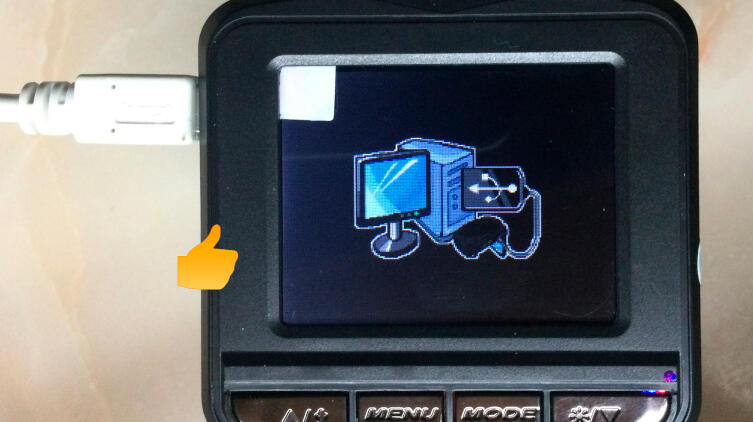
При подключении других моделей регистраторов информация о подключении может выглядеть несколько иначе. Например: Альтернативная инфа подключения USB-режима
Фото: Генадий Леонов, личный архив
Завершив подключение автомобильного видеорегистратора и айфона, начинаем работать непосредственно на экране айфона.
Для примера взят перенос видео MOVI 0058 с автомобильного видеорегистратора, зафиксировавшего двойное нарушение ПДД дамой-торопыжкой за рулем белого хэтчбека, которая игнорирует разметку дороги (сплошная линия) и подрезает автомобиль автора. Столкновения удалось избежать своевременным снятием ноги с педали газа. Но если бы оно случилось, то данное видео было бы веским аргументом при разборе обстоятельств ДТП.
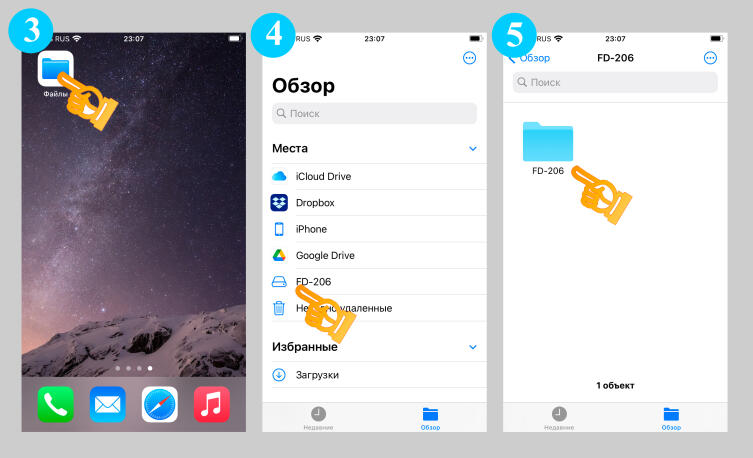
Итак… Шаги 3, 4 и 5 по переносу видео
Фото: Генадий Леонов, личный архив
Шаг 5. В открывшейся вкладке касаемся пальцем самой папки FD-206.
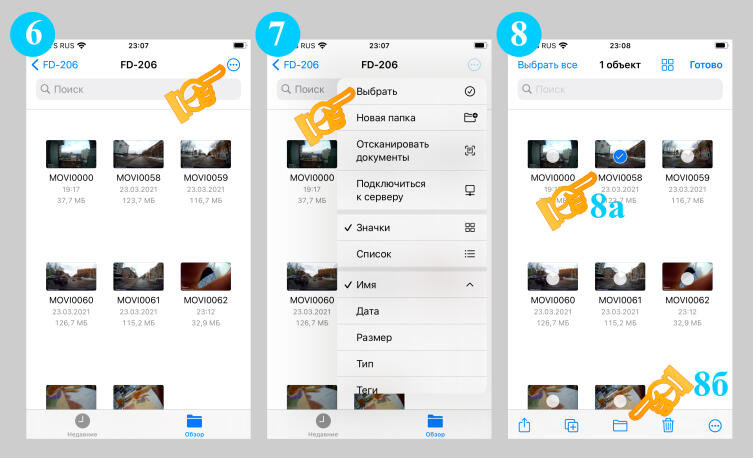
Далее: Шаги 6, 7 и 8 по переносу видео
Фото: Генадий Леонов, личный архив
Шаг 6. В открывшейся вкладке касаемся кружка с многоточием в правом углу верхней строки меню.
Шаг 12. Запускаем на экране айфона скопированное видео.
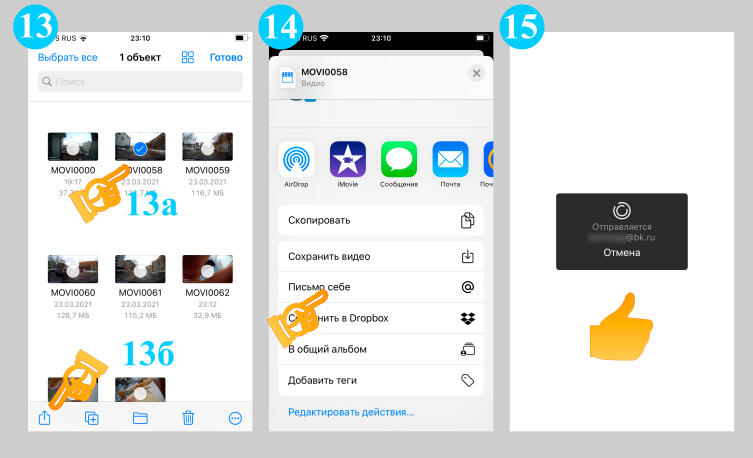
В рассматриваемом примере осуществлялась пересылка видео на собственный почтовый адрес, прошитый в основных настройках айфона: Шаги 13,14 и 15 по отправке видео письмом
Фото: Генадий Леонов, личный архив
Шаг 15. Дожидаемся окончания отправки видео на свой почтовый ящик.
На перенос видео на айфон и отправку его письмом себе (с учетом времени на сохранение скринов с экрана) потребовалось всего 3 минуты. Временная отметка на айфоне тому доказательство. Начало — 23:07, завершение — 23:10.
Перенос видео с регистратора на планшет ничем не отличается от аналогичных действий на айфоне. И предлагаемое в завершение публикации записанное на планшете видео — тому подтверждение:
Следует отметить, что в процесс переноса видео происходит повышенный расход электроэнергии аккумуляторов айфона и планшета, чему наглядно свидетельствует линейка уровня заряда на айфоне. Поэтому в дороге стоит держать их полностью заряженными, иметь резервный Power bank, а весь алгоритм переноса видео отработать заранее.
Если возникнут какие-нибудь проблемы, то лучше выявить их дома, в спокойной обстановке. В дорожной ситуации, в состоянии естественного стресса это будет сделать гораздо труднее.

Вам пригодится

Видеорегистратор Digma FreeDrive 600-GW Dual

Видеорегистратор Mio MiVue 812 Black

Видеорегистратор Navitel MSR300 GPS

Видеорегистратор Telefunken TF-DVR33FHD

Видеорегистратор с радар-детектором Neoline X-COP 9100z

Видеорегистратор Neoline X-COP 9200
Содержание
Качество и разрешение видео
Контрастность, баланс белого и экспозиция
Как настроить запись файлов в циклическом режиме
Как настроить дату и время
Дополнительные функции и настройки
Сброс установок до заводских значений
Качество и разрешение видео
После настроек важно проверить качество записи, чтобы убедиться в чёткости картинки. Если невозможно разглядеть номера других машин или другие детали — лучше увеличить разрешение, даже если видео займёт больше места.
При этом важно учитывать, что чем выше разрешение, тем больше места будет занимать изображение. Например, при разрешении 1920×1080 на карту объёмом 32 ГБ записывается видео длительностью до 10–15 часов.


Для удобной эксплуатации видеорегистратора нужно также настроить яркость и подсветку экрана. Они устанавливаются на ваше усмотрение в настройках, но нужно учитывать, что чем выше яркость и дольше работа подсветки, тем быстрее расходуется заряд аккумулятора.
Контрастность, баланс белого и экспозиция
От этого параметра зависит, насколько ярким будет изображение. В большинстве случаев достаточно автоматических настроек, чтобы устройство самостоятельно анализировало внешние условия и подстраивало под него параметры.
Вручную настраивать экспозицию нужно только в том случае, если качество записи вас не устраивает — например, появились засветы или видео слишком тёмное.
Как настроить запись файлов в циклическом режиме
Цикличная видеозапись в видеорегистраторе фиксирует всё происходящее в виде коротких роликов. Когда место на устройстве заканчивается, перезаписываются старые файлы, поэтому запись ведётся постоянно. Есть модели с непрерывным режимом — запись ведётся без паузы (получается одно длинное видео), а после заполнения памяти — останавливается. Чтобы продолжить запись, нужно вручную очистить накопитель и заново запустить съёмку.


Далее необходимо настроить длительность отдельного видео — от 1 до 15 минут, в зависимости от объёма памяти. Чем короче ролики, тем легче найти нужный (файлам видео присваивается порядковый номер), но пауза между ними будет возникать чаще.
Как настроить дату и время
Правильно настроить дату и время важнее, чем кажется. Именно на них ориентируются сотрудники ГИБДД и суд в спорах.
Для правильной настройки этих параметров нужно:
Система автоматически обновит время.
Дополнительные функции и настройки
Антирадар
Чтобы видеорегистраторы вовремя сообщали о радарах с фиксацией скорости, а вы не получили штраф, нужно сделать 4 простых действия.
- зайти в настройки радар-детектора;
- выбрать радиус срабатывания — соотношение скорости автомобиля и расстояния до камеры ГИБДД. Обычно это 1–5 км. Но советуем выбирать максимальное значение, чтобы среагировать заранее;
- установить ограничение спидометра. Как только вы превысите скорость, то видеорегистратор подаст специальный сигнал;
- выбрать радиочастоты, на которые будет реагировать устройство (лучше выбирать все доступные в регионе варианты, которые отобразятся в меню — так вы не пропустите никакие радары).
Модуль GPS
Видеорегистраторы с такой опцией привязывают каждое видео к точным координатам. Помимо них, на видео указана и ваша скорость. Это полезно в спорной ситуации, чтобы доказать отсутствие превышения скорости.


Контроль границ полосы движения
Эта опция повышает безопасность на дороге — чувствительные датчики считывают дорожную разметку и предупреждают о выходе за пределы полосы.
Чтобы настроить камеру для контроля границ полос, нужно:
- выбрать в меню девайса функцию калибровки датчиков;
- нажать на тонкую настройку и дождаться, пока на экране появятся изображения с объектива камеры с полосами привязки сверху;
- установить верхнюю линию по уровню горизонта;
- совместить нижнюю черту с капотом автомобиля.


Однако, если вы случайно задели камеру, то обязательно проверьте углы обзора. Если они изменились — значит, нужно повторно настроить датчик.
Датчик движения
Он же парковочный датчик. Видеорегистраторы с такой функцией автоматически начинают запись при любом движении после остановки автомобиля и выключения двигателя.
Для включения датчика нужно:
- зайти в меню девайса;
- выбрать датчик движения и нажать на иконку;
- перейти на рабочий стол и проверить корректность работы, например, выйти из машины и постучать в окно. Если датчик работает, автоматически начнётся запись.


Однако, если вы случайно задели камеру, то обязательно проверьте углы обзора. Если они изменились — значит, нужно повторно настроить датчик.
Сброс установок до заводских значений
Сброс настроек помогает, когда девайс начинает слишком долго реагировать на команды или некорректно отображает информацию времени или места. Сброс установок удалит всю информацию, поэтому не забудьте её сохранить.
Читайте также:

